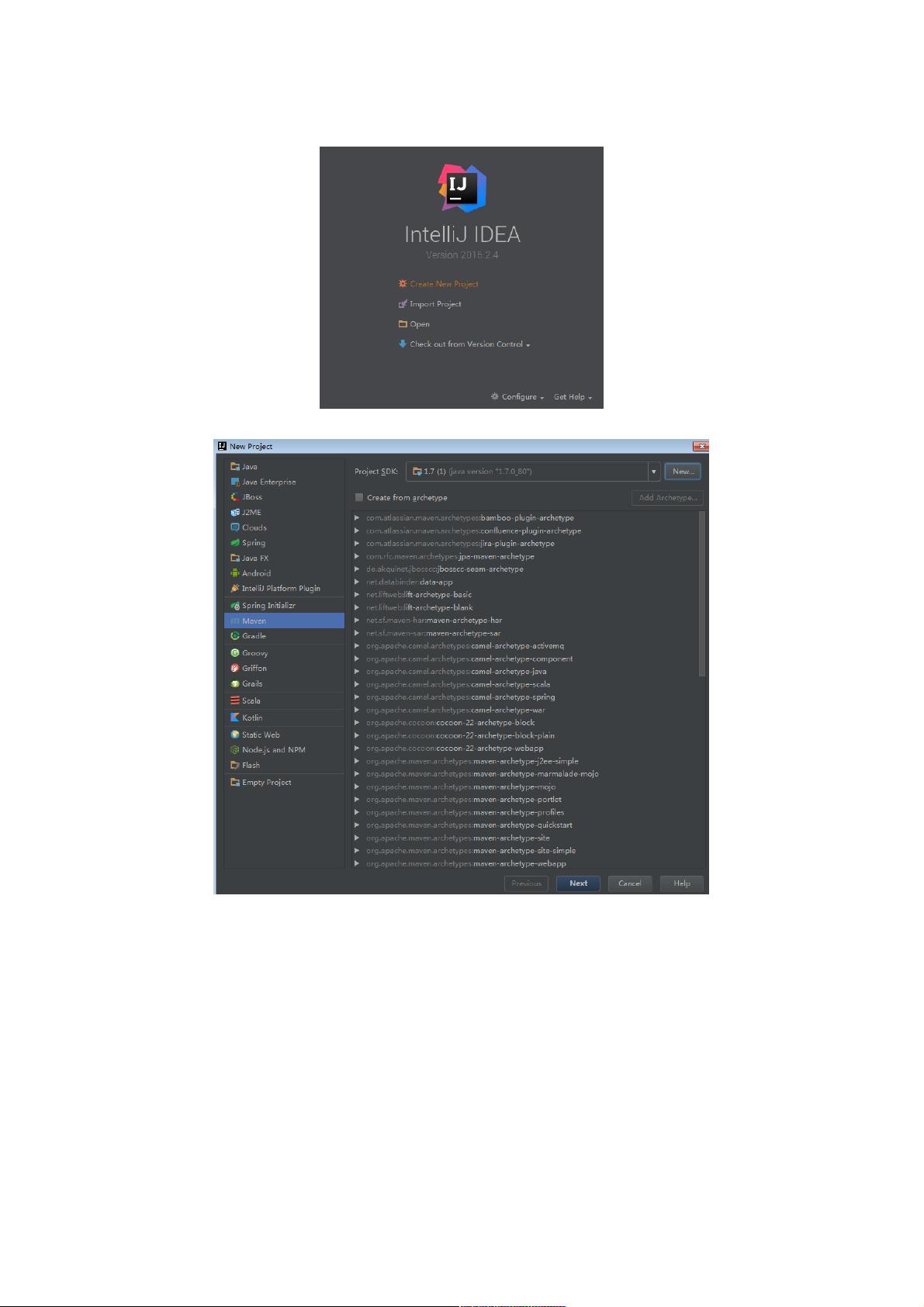新版本IntelliJ IDEA:Maven构建与Web项目实战教程
本篇文章详细介绍了如何在新版本的IntelliJ IDEA中使用Maven构建一个web项目。首先,作者提到在手动管理项目依赖时,手动查找和导入包的操作效率较低,因此选择使用Maven进行项目管理,以提升自动化和组织性。以下是具体步骤:
1. **创建新项目**: 打开IntelliJ IDEA,选择“New Project”并选择“Maven”作为项目类型,同时指定计算机上的JDK。
2. **项目设置**: 设置项目的基本信息,如GroupId、ArtifactId等,这里以示例项目命名。
3. **Maven项目初始化**: 创建完成后,IDEA会自动生成`src/main/java`和`src/main/resources`目录。`src/test`目录需手动创建,用于存放测试代码。
4. **添加Web框架支持**: 右键点击项目并选择“Add Framework Support”,选择Web项目模板,然后配置`pom.xml`中的依赖项,确保IDEA能自动导入这些依赖。
5. **依赖管理**: 点击“Import Changes”并启用“Auto-Import”,让Maven自动下载并管理所需的库。
6. **开发Servlet**: 在`src/main/java`下创建一个Servlet类,这是web应用的核心逻辑部分。
7. **配置Tomcat服务器**: 配置项目的运行环境,例如Tomcat服务器,以便部署和运行应用。
8. **发布与运行**: 最后,通过IDEA的集成工具发布项目到Tomcat服务器,然后通过浏览器访问Servlet,验证其是否正确处理请求并返回响应。
文章总结了在新版本IntelliJ IDEA中利用Maven进行web项目开发的全过程,旨在帮助读者理解和实践Maven在项目管理中的作用,提高开发效率。对于有疑问的读者,文章鼓励提问以便得到进一步的帮助。同时,作者表达了对读者支持的感激之情。
2020-08-19 上传
2020-08-18 上传
2019-04-22 上传
2023-11-16 上传
2020-08-29 上传
2020-08-19 上传
2020-08-27 上传
2020-08-29 上传
weixin_38723236
- 粉丝: 7
- 资源: 924
最新资源
- JavaScript实现的高效pomodoro时钟教程
- CMake 3.25.3版本发布:程序员必备构建工具
- 直流无刷电机控制技术项目源码集合
- Ak Kamal电子安全客户端加载器-CRX插件介绍
- 揭露流氓软件:月息背后的秘密
- 京东自动抢购茅台脚本指南:如何设置eid与fp参数
- 动态格式化Matlab轴刻度标签 - ticklabelformat实用教程
- DSTUHack2021后端接口与Go语言实现解析
- CMake 3.25.2版本Linux软件包发布
- Node.js网络数据抓取技术深入解析
- QRSorteios-crx扩展:优化税务文件扫描流程
- 掌握JavaScript中的算法技巧
- Rails+React打造MF员工租房解决方案
- Utsanjan:自学成才的UI/UX设计师与技术博客作者
- CMake 3.25.2版本发布,支持Windows x86_64架构
- AR_RENTAL平台:HTML技术在增强现实领域的应用